6 helppoa tapaa korjata äänen kuulumattomuus WhatsApp-videossa Android/iOS:ssä
Nautimme kuvien ja videoiden jakamisesta sosiaalisen median alustoilla, kuten Instagram, Facebook, Snapchat ja WhatsApp. WhatsApp erottuu salatuista viesteistä ja säilyttää jaettujen kuvien ja videoiden laadun paremmin kuin muut. Lisäksi voit julkaista tarinoita, jotka tunnetaan nimellä Status, samankaltaisia kuin Instagram- ja Facebook-tarinoita.
Sen suosiosta huolimatta jotkut käyttäjät kohtaavat ongelmia, kuten ei ääntä WhatsApp-videoissa. Tämän ongelman tarkan syyn tunnistaminen voi olla hankalaa, koska monet asiat voivat johtaa äänen katoamiseen. Älä huoli! Oppaamme tutkii, miksi näin tapahtuu, ja tarjoaa ratkaisuja sekä Androidille että iOS:lle.
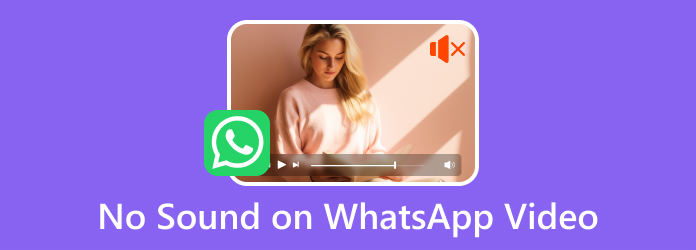
Osa 1. Äänetönen korjaaminen Whatsapp Video Androidissa
Kun ääni ei toimi WhatsApp-videossasi, olet saattanut peukaloida oletusasetuksiasi lähettäessäsi WhatsApp-tilaa, mikä usein aiheuttaa tämän ongelman. Voit ratkaista ongelman Android-laitteellasi seuraavasti:
1. Tarkista laitteen äänenvoimakkuus
Ensimmäinen asia, joka sinun tulee tehdä, kun et kuule ääntä WhatsApp-tilasta tai muista videoista, on tarkistaa äänenvoimakkuustasot. Lisää äänenvoimakkuutta varmistaaksesi, että kuulet sen.
Vaihe 1paina Volume Up -painiketta. Äänenvoimakkuusasetukset tulevat näkyviin; Klikkaa Asetukset painiketta alla. Aseta kaikki äänenvoimakkuudet maksimiin tarkistaaksesi, toimiiko ääni WhatsAppissasi.
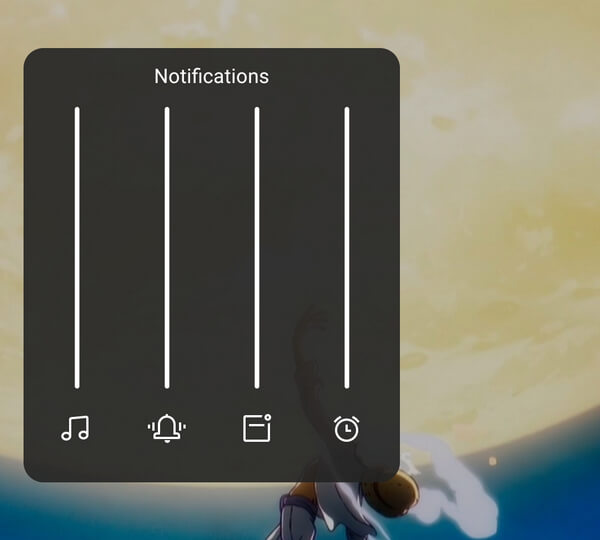
2. Tarkista äänipainike, kun lähetät tilaasi
Kun lataat videoita WhatsApp-tilaan, yläpuolella oleva äänenvoimakkuuspainike osoittaa, onko videossa ääni vai onko se mykistetty. Olet saattanut vahingossa napauttaa painiketta ja mykistää videosi.
Vaihe 1Avaa sinun WhatsApp Ja valitse Päivitykset vaihtoehto. Napsauta sitten omaasi Profiili -painiketta lisätäksesi tilan.
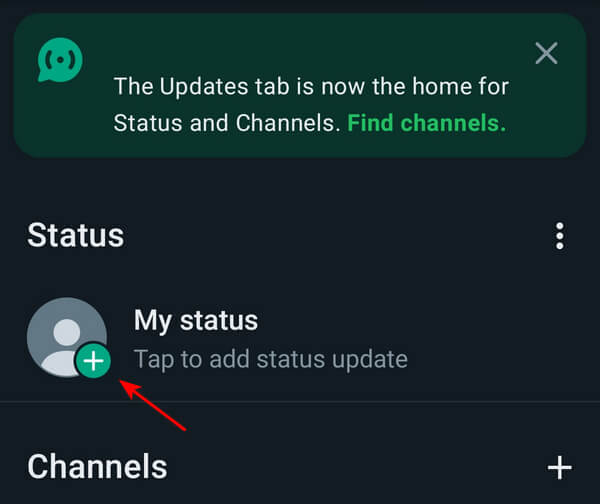
Vaihe 2Napauta tilavuus -painiketta, jos se on mykistetty.
3. Käynnistä WhatsApp uudelleen
WhatsAppin uudelleenkäynnistys päivittää sovelluksen ja voi poistaa väliaikaiset häiriöt, mikä saattaa ratkaista ongelmia, kuten WhatsApp-videoiden toistaminen ilman ääntä.
Vaihe 1Valitse Hampurilainen puhelimen navigaattorin valikosta, etsi WhatsApp-kortti, sulje sovellus pyyhkäisemällä sitä ylöspäin ja avaa se uudelleen.
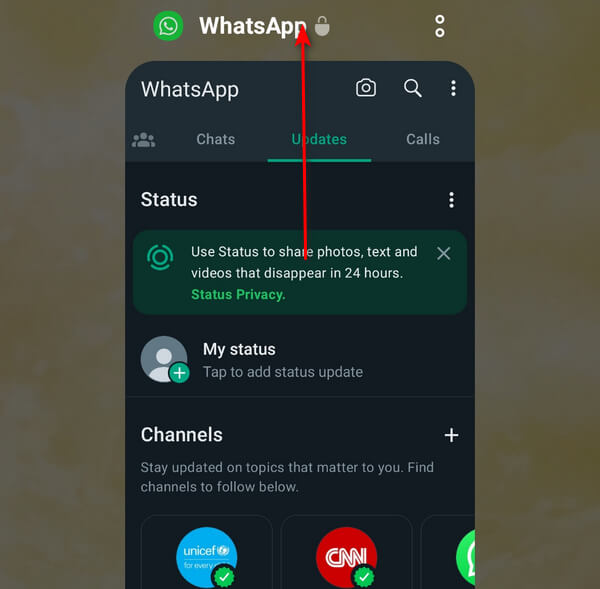
4. Tarkista, onko se GIF
Olet ehkä valinnut GIF-muodon videon sijaan latauksen aikana. GIF-kuvat ovat samanlaisia kuin liikkuvat valokuvat, mutta niistä puuttuu yleensä ääni. Voit korjata tämän vaihtamalla videopainikkeen ennen lataamista. Jos se on asetettu GIF-tilaan, video mykistetään automaattisesti.
Vaihe 1Avaa sinun WhatsApp ja klikkaa Päivitykset. osoita Video -painike oikeassa yläkulmassa.
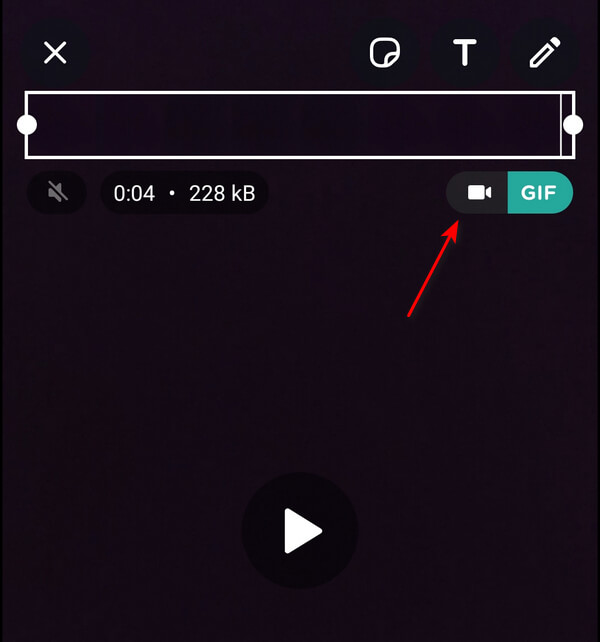
5. Päivitä WhatsApp
Jos et edelleenkään kuule ääntä videoistasi, tarkista päivitykset Android Play Kaupasta. Android-laitteesi WhatsApp-sovelluksen nykyisellä versiolla saattaa olla ongelmia Video Status -latausominaisuuden kanssa.
Vaihe 1Avaa sinun Pelaa Store ja napsauta omaasi Profiili -painiketta. Valitse sitten Hallinnoi sovelluksia ja laitteita.
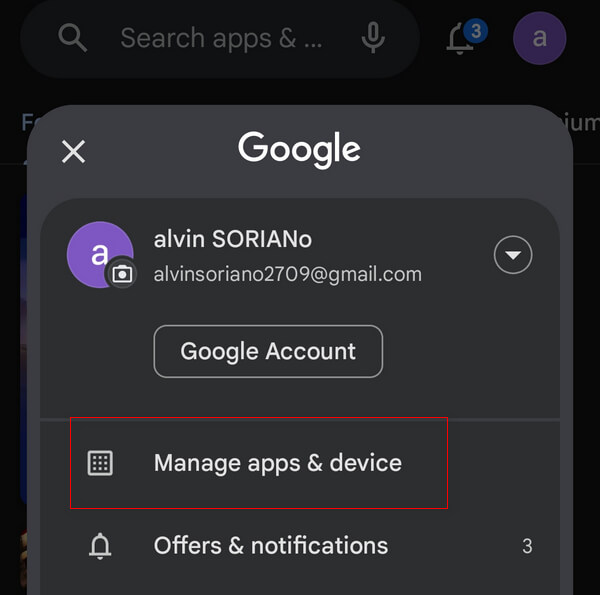
Vaihe 2Valitse Päivitykset saatavilla tarkistaaksesi, onko WhatsAppillesi uusia päivityksiä.
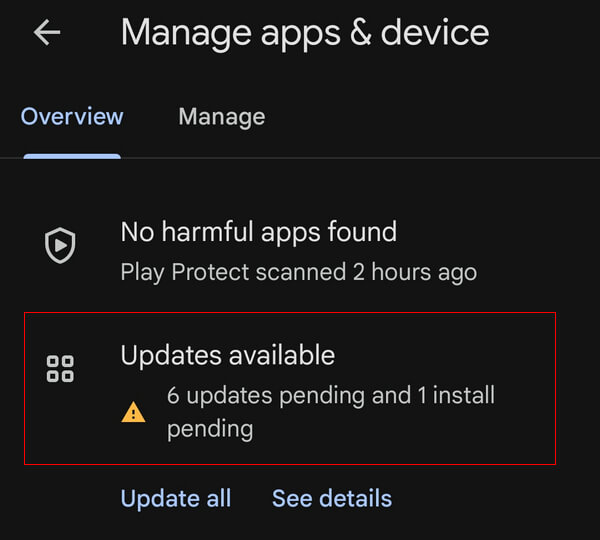
Osa 2. Korjaa ei ääntä WhatsApp Video iPhonessa
Jos et kuule ääntä, kun yrität nähdä jonkun videon tilan, se voi olla pettymys, jolloin voit kyseenalaistaa, onko laitteessasi ongelma. Tässä osassa näytämme, kuinka voit ratkaista tämän ongelman iPhonessasi.
1. Tarkista laitteen äänenvoimakkuus
Olet saattanut vahingossa laskea iPhonen äänenvoimakkuutta taskussasi tai muualla. Yleinen ratkaisu, kun ääntä ei kuulu, on laitteen äänenvoimakkuuden lisääminen.
Vaihe 1avoin WhatsApp, Klikkaa Päivitykset ja valitse ystäviesi tai sinun tilasi.
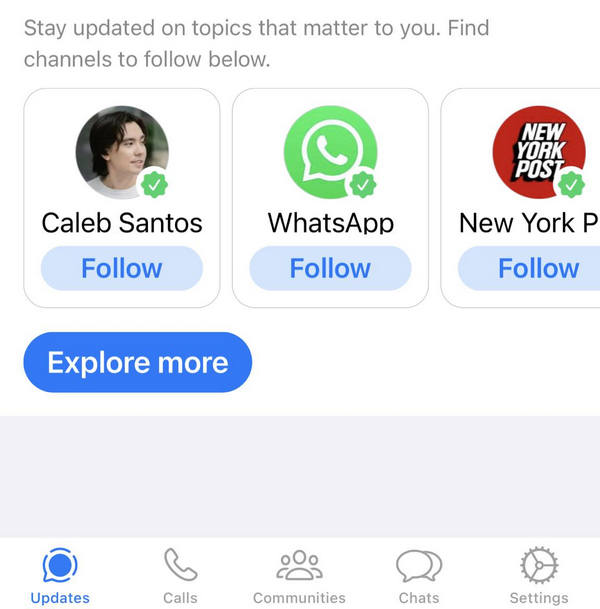
Vaihe 2paina Volume Up painiketta; sinun pitäisi nähdä yllä oleva äänenvoimakkuuspainike, joka osoittaa WhatsApp-sovelluksesi äänenvoimakkuustasot.
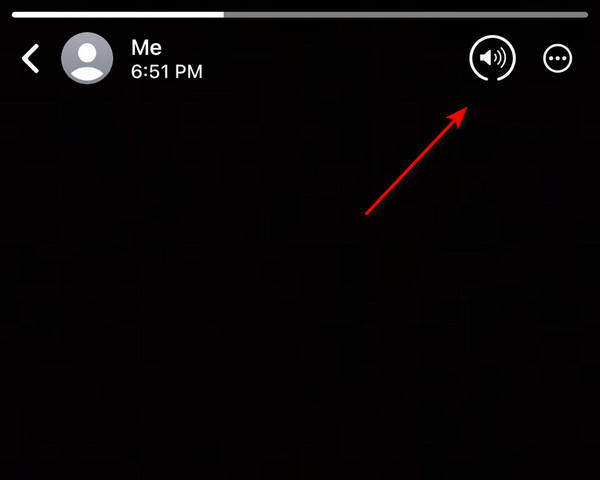
2. Varmista, että tilaääni on käytössä latauksen aikana
Kun julkaiset tilasi WhatsAppissa, äänenvoimakkuuspainike tulee näkyviin näytön vasempaan yläosaan. Olet saattanut vahingossa napauttaa sitä ja mykistää videosi.
Vaihe 1Avaa sinun WhatsApp ja klikkaa Päivitykset. Napsauta sitten tilapaneelissasi + painiketta.
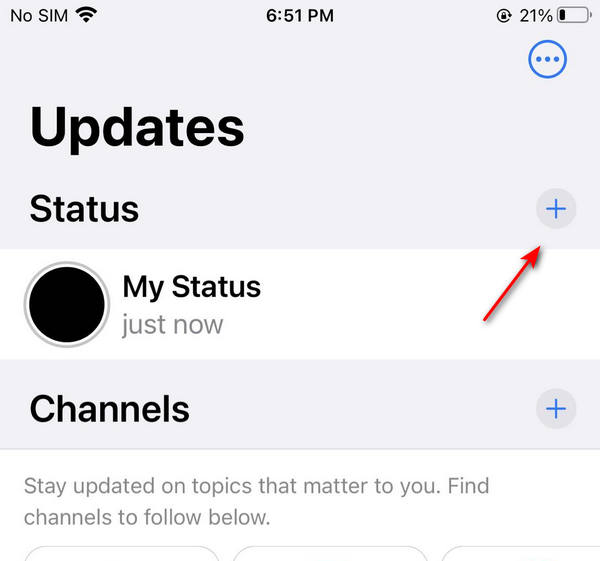
Vaihe 2Tarkista vasemmassa yläkulmassa, onko äänenvoimakkuuspainike mykistetty. Jos se on mykistetty, napauta tilavuus -painiketta poistaaksesi mykistyksen.
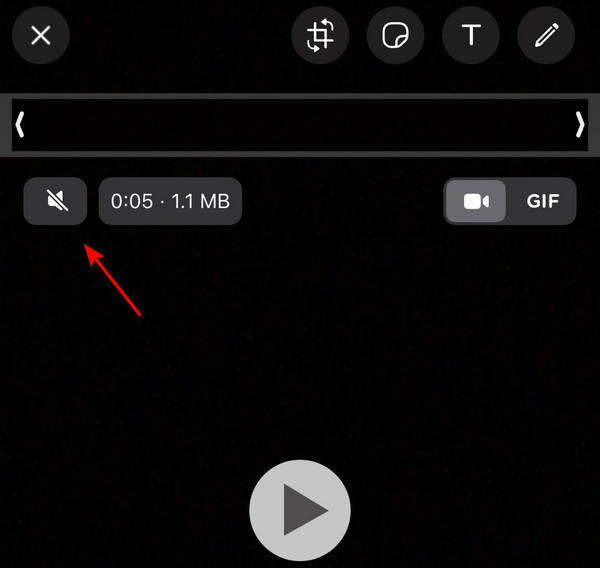
3. Tarkista, onko se GIF
Lähettäessäsi olet ehkä valinnut GIF-muodon videon sijaan. GIF-kuvat ovat kuin liikkuvia kuvia, mutta niissä ei yleensä ole ääntä. Voit ratkaista tämän tarkistamalla, oletko vaihtanut Video-painiketta ennen lataamista.
Vaihe 1Avaa WhatsApp ja napsauta Päivitykset. osoita Video -painike oikeassa yläkulmassa.
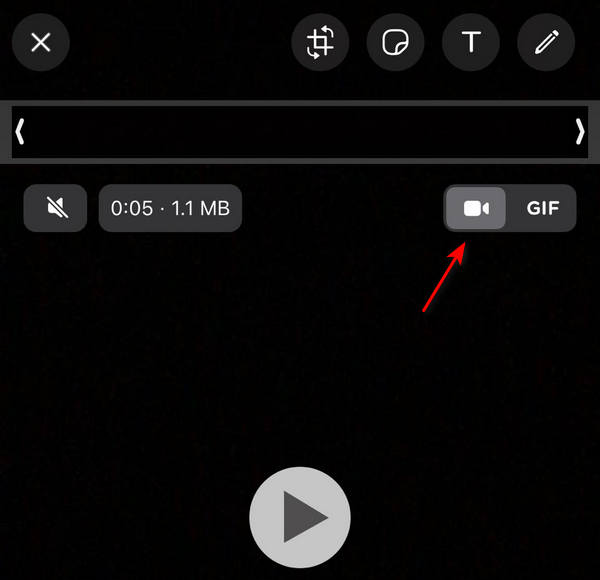
4. Käynnistä WhatsApp uudelleen
Jos WhatsApp on ollut käynnissä taustalla iPhonessasi jonkin aikaa, suosittelemme sen pakottamista ja käynnistämistä uudelleen. Tämä saattaa ratkaista piilotetut ongelmat, mukaan lukien WhatsApp-videon ilman ääntä -ongelman.
Vaihe 1Kaksoisnapauta omaasi Koti -painiketta, etsi WhatsApp-kortti, sulje sovellus pyyhkäisemällä sitä ylöspäin ja avaa se uudelleen.
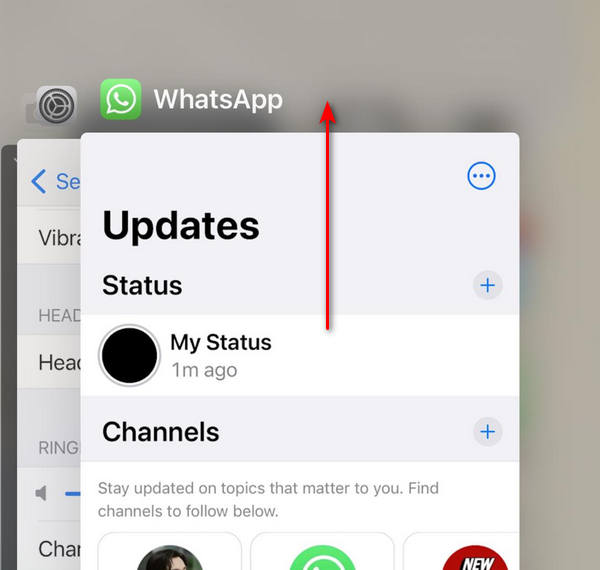
5. Päivitä WhatsApp
Jos et vieläkään kuule ääntä videoistasi, tarkista päivitykset iOS App Storesta. iPhonesi nykyisessä WhatsApp-versiossa saattaa olla ongelmia, jotka vaikuttavat videon tilan latausominaisuuteen.
Vaihe 1Avaa App Store, napsauta Profiili -painiketta ja vieritä alas tarkistaaksesi WhatsApp-päivitykset.
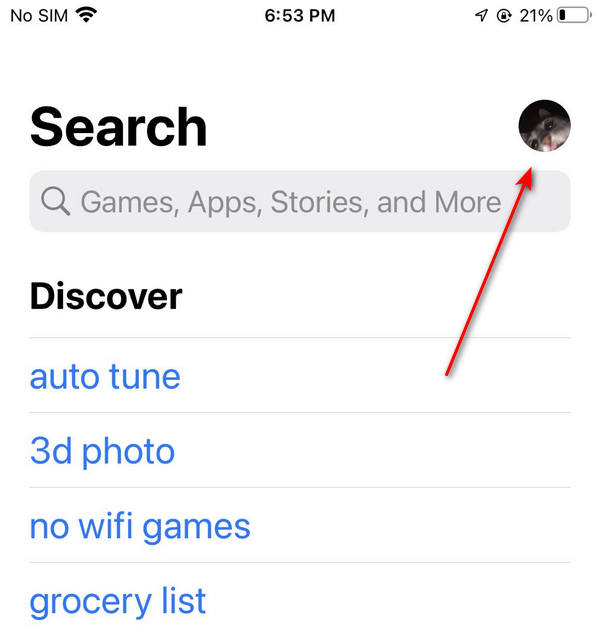
Osa 3. Korjaa vaurioitunut Whatsapp-video Tipard FixMP4:llä
Jos yllä olevat vaiheet eivät ratkaise ongelmaa, se saattaa liittyä videoon. Tiedosto voi olla vioittunut tai vaurioitunut, mikä voi johtaa äänen katoamiseen tai videossa ei ehkä ole ääntä. Voit ratkaista tämän ongelman käyttämällä tietovälineen korjaustyökalua. Voit kokeilla seuraavaa sovellusta.
Tipard FixMP4 erottuu edukseen johtavana mediakorjaustyökaluna. Jos video on syyllinen, voit käyttää tätä ohjelmaa korjataksesi sen. Se tunnetaan korkeasta onnistumisprosentistaan, joka on jopa 99 %, varsinkin kun videoviittaus on oikea, joten viitettä ei tarvitse hioa, koska ohjelma voi silti korjata sen. Se ei lopu tähän; Tämä monipuolinen työkalu tukee MP4-, MOV-, AVI- ja 3GP-muotoja ja antaa sinun korjata videoita kaikissa resoluutioissa. Lisäksi ohjelmassa on esikatselutoiminto korjatulle videolle, jonka avulla voit toistaa äänen ennen sen tallentamista.
Vaihe 1Hanki sovellus napsauttamalla alla olevaa ilmainen latauspainiketta. Asenna se laitteellesi kaksoisnapsauttamalla ladattua tiedostoa ja suorita se sitten.
Vaihe 2Lisää video korjattavaksi napsauttamalla + painiketta vasemmalla puolella. Lisää myös viitevideo sovelluksen oikealle puolelle. Voit valita tiedoston, kun tiedostohaku tulee näkyviin.
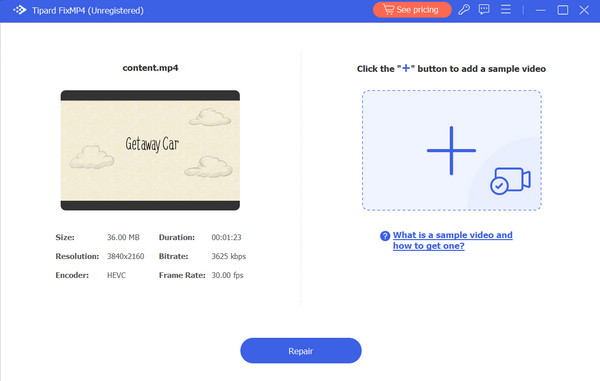
Vaihe 3Varmista, että kaikki videot käyttävät samoja koodekkeja ja metatietoja. Kun olet vahvistanut, napsauta korjaus -painiketta saadaksesi esikatselun videostasi ennen sen tallentamista.
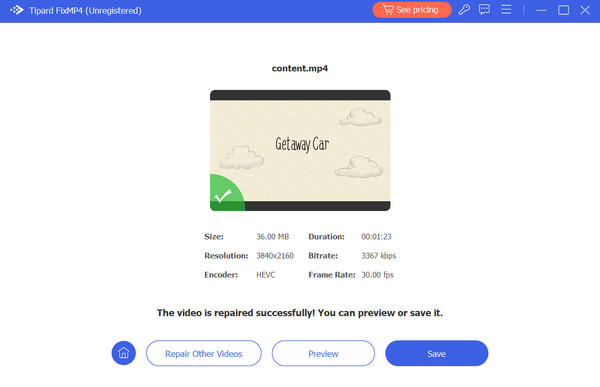
Laajennettu lukeminen:
Videon pakkaaminen WhatsAppia varten tietokoneella ja Androidilla
Miten ladata ja asentaa Whatsapp iPadilla
Osa 4. Usein kysytyt kysymykset WhatsApp-videoista
Miksi WhatsApp-videossa ei ole ääntä?
Tarkista laitteen äänenvoimakkuus; varmista, että sitä ei ole mykistetty. Varmista myös, ettet sekoita GIF:iä videoon. Jos sekä laite että WhatsApp-ääni toimivat, mutta videossa on edelleen ongelmia, ongelma saattaa johtua itse videosta.
Miksi WhatsApp-tallenteessani ei ole ääntä?
Kun lataat videon tilaan, saatat vahingossa napauttaa äänipainiketta, joka voi mykistää videon.
Miksi WhatsApp-videopuheluni ei ole äänekäs?
Varmista, ettei puhelimesi äänenvoimakkuutta ole vaimennettu tai mykistetty. Lisää kaiuttimen äänenvoimakkuutta ja yritä uudelleen. Säädä äänenvoimakkuutta laitteesi ääniasetusten tai kuulokkeiden liukusäätimen avulla, jos käytät kuulokkeita.
Yhteenveto
Toivottavasti olet ratkaissut ongelman WhatsApp-videon toisto ilman ääntä. Vaikka tämä ongelma on harvinainen, tässä viestissä olevat 6 suoraviivaista ratkaisua säästävät paljon aikaa. Lisäksi, jos kohtaat ongelmia vioittuneiden videoiden kanssa tulevaisuudessa, harkitse mediakorjaustyökalun, kuten Tipard FixMP4, käyttöä. Se on hyödyllinen sovellus, joka korjaa videot nopeasti ilman ääntä.







